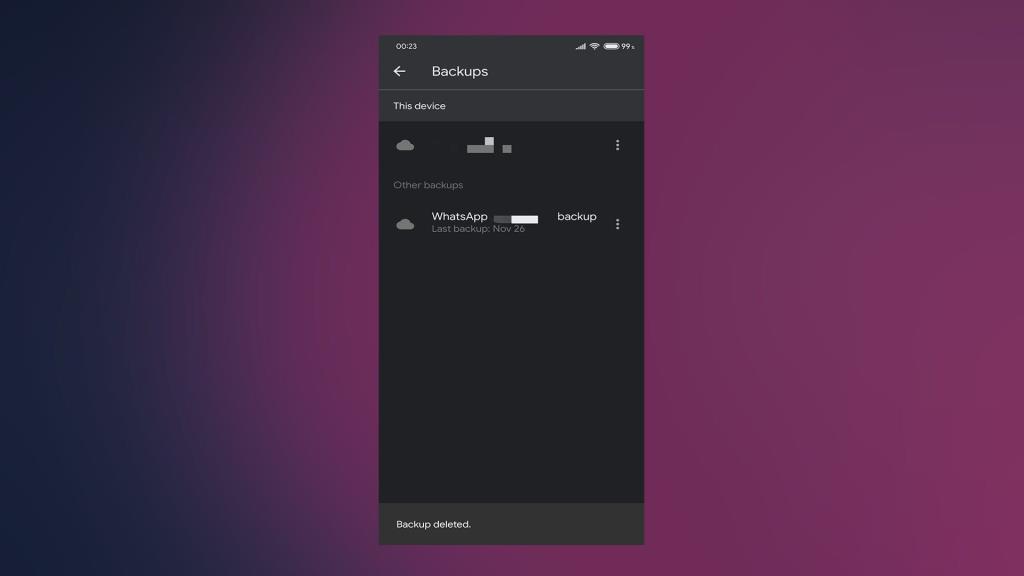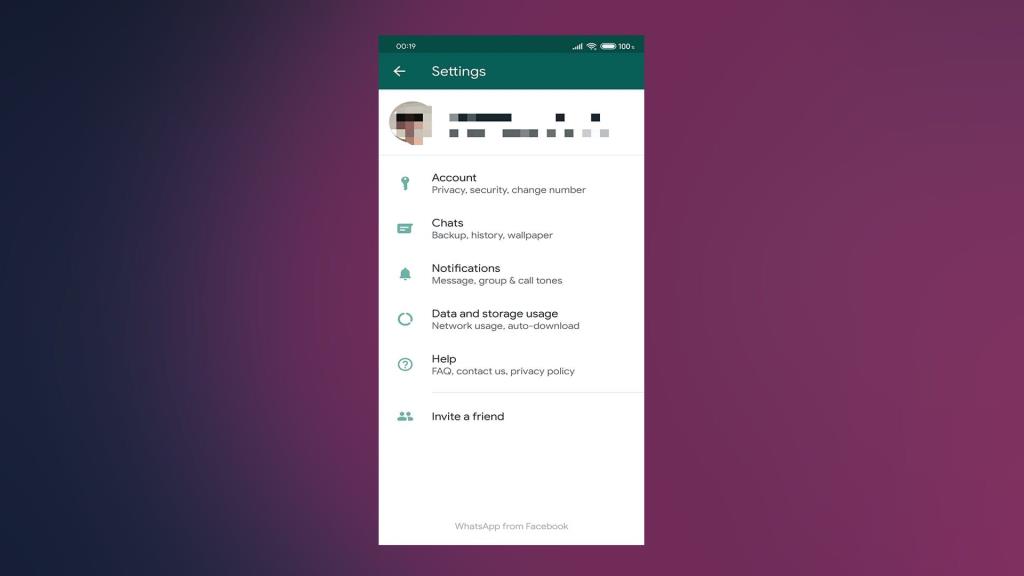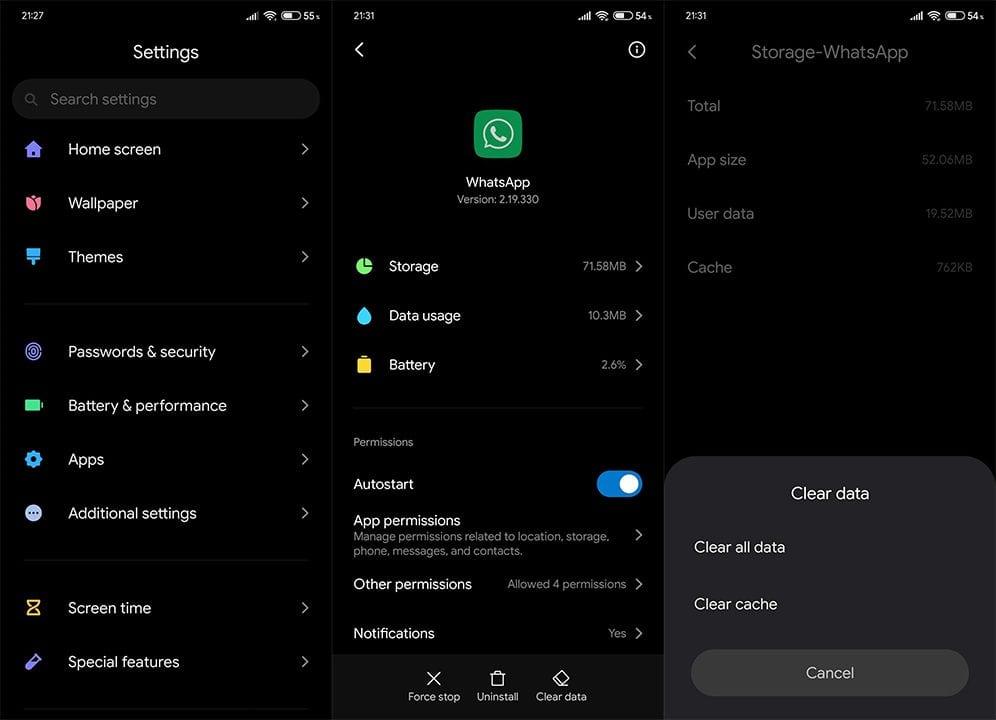Toisin kuin Facebook Messenger tai jotkut muut pikaviestit, WhatsApp ei tallenna chat-varmuuskopioita millään palvelimilla, koska se tukee päästä päähän -salausta. Viestit tallennetaan vain paikallisesti. Olemme kaikki tyytyväisiä siihen, koska yksityisyys on tärkeä aihe nykyään, mutta siinä on yksi pieni haittapuoli.
Nimittäin, jos poistat WhatsAppin laitteestasi tai tyhjennät sovelluksen tallennustilan, kaikki chat-historiasi katoaa. Onneksi on mahdollisuus varmuuskopioida keskustelut Google Driveen, mikä voi olla hengenpelastaja. Mutta miten noita varmuuskopioita palautetaan? Voitko varmuuskopioida valokuvia ja videoita? Jatka lukemista, niin saat selville hetkessä.
Kuinka voin palauttaa vanhat WhatsApp-viestini Google Drivesta?
Kuten luultavasti tiedät, WhatsApp käyttää Google Drivea pilviasiakkaana varmuuskopioiden tallentamiseen. Nämä varmuuskopiotiedostot eivät vie tallennustilaa Googlen ja Facebookin (joka omistaa WhatsAppin) välisen sopimuksen. Tämä on hienoa, jos sinulla on paljon multimediaa sisältäviä keskusteluja, jotka haluat tallentaa.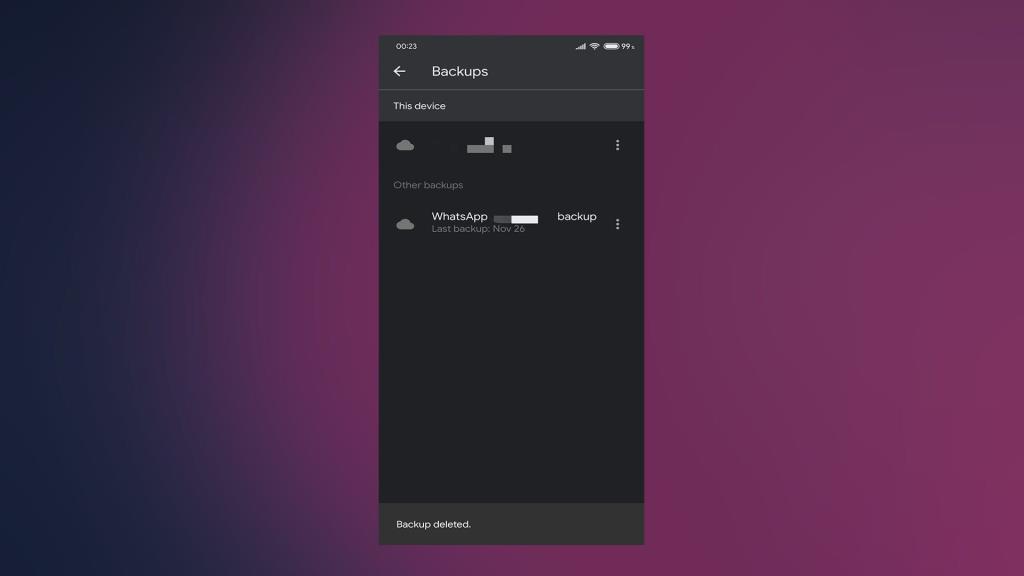
Jokainen uusi varmuuskopio vain päivittää vanhan päälle, lataa vain muutokset. Huono puoli on, että voit tallentaa yhden ja vain yhden varmuuskopion. Uutta varmuuskopiota luotaessa vanha korvataan. Tätä ei voi ylittää, koska keskusteluja ei voi viedä ja tallentaa paikallisesti.
Tietojen varmuuskopiointi on tapa, joka on otettava vakavasti . Jos jokin menee pieleen, kaikki voi menettää. Esimerkki on pakollinen tehdasasetusten palautus, joka tyhjentää sisäisen tallennustilan sekä sovellustiedot ja mediatiedostot.
Voit myös etsiä paikallisia varmuuskopioita, jotka WhatsApp tallentaa sisäiseen tallennustilaan. Voit etsiä ne avaamalla tiedostonhallinnan ja siirtymällä kohtaan Sisäinen tallennustila > Android > Media > com.whatsapp > WhatsApp > Tietokannat. Sinun on ehkä otettava käyttöön piilotetut järjestelmätiedostot, jotta voit käyttää mainittua kansiota.
Kun olet siellä, voit palauttaa varmuuskopion vanhemmasta päivämäärästä nimeämällä tiedoston uudelleen muotoon msgstore.db.crypt14. Esimerkkinä voisi olla msgstore-YYYY-MM-DD.1.dbcrypt14 muuttaminen muotoon msgstore.db.crypt14.
Kuinka määrittää WhatsApp-keskustelun varmuuskopiointi?
Jatkossa voit määrittää erilaisia varmuuskopiointivaihtoehtoja, ottaa automaattiset varmuuskopiot käyttöön, muuttaa varmuuskopiointitiheyttä jne. Voit myös sallia varmuuskopioiden luomisen mobiilidataan tai muuttaa Google-tiliä, jota haluat käyttää varmuuskopioiden tallentamiseen. .
Periaatteessa useita hienoja vaihtoehtoja, jotka sinun pitäisi todennäköisesti tarkistaa. Avaa vain WhatsApp ja siirry sitten kolmen pisteen valikkoon > Asetukset > Keskustelut > Keskustelujen varmuuskopiointi ja näet useita vaihtoehtoja, jotka koskevat keskusteluhistorian varmuuskopiointia multimediatiedostojen kanssa.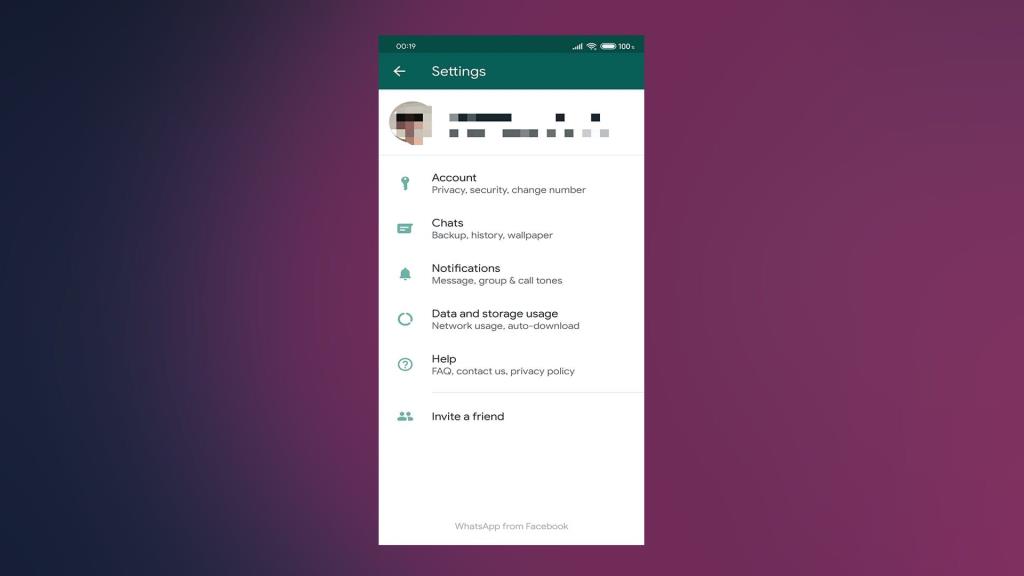
Kuinka saan vanhat WhatsApp-viestini?
Nyt varmuuskopion palauttaminen WhatsAppiin on melko yksinkertaista. Saat kehotteen aina, kun kirjaudut WhatsAppiin ensimmäistä kertaa. Muista vain kirjautua sisään numerollasi, niin saat vaihtoehdon palauttaa varmuuskopio.
Se riippuu kuitenkin siitä, minkä Google-tilin olet määrittänyt WhatsAppille. Jos käytät yhtä ja tiettyä Google-tiliä laitteillasi, varmuuskopion palauttamisen pitäisi olla kävelyä puistossa.
Toisaalta, jos olet kirjautunut laitteellesi toisella Google-tilillä, sinun tulee kirjautua sisään WhatsAppiin liittyvällä tilillä tai varmuuskopion palautus ei ole käytettävissä.
Kun tämä on poissa tieltä, voit palauttaa WhatsApp-keskusteluhistoriasi Google Drivesta seuraavasti:
- Avaa Asetukset .
- Valitse Sovellukset ja sitten Kaikki sovellukset, Sovellusten hallinta tai Hallinnoi sovelluksia.
- Avaa WhatsApp .
- Valitse Tallennus .
- Tyhjennä sovellustiedot .
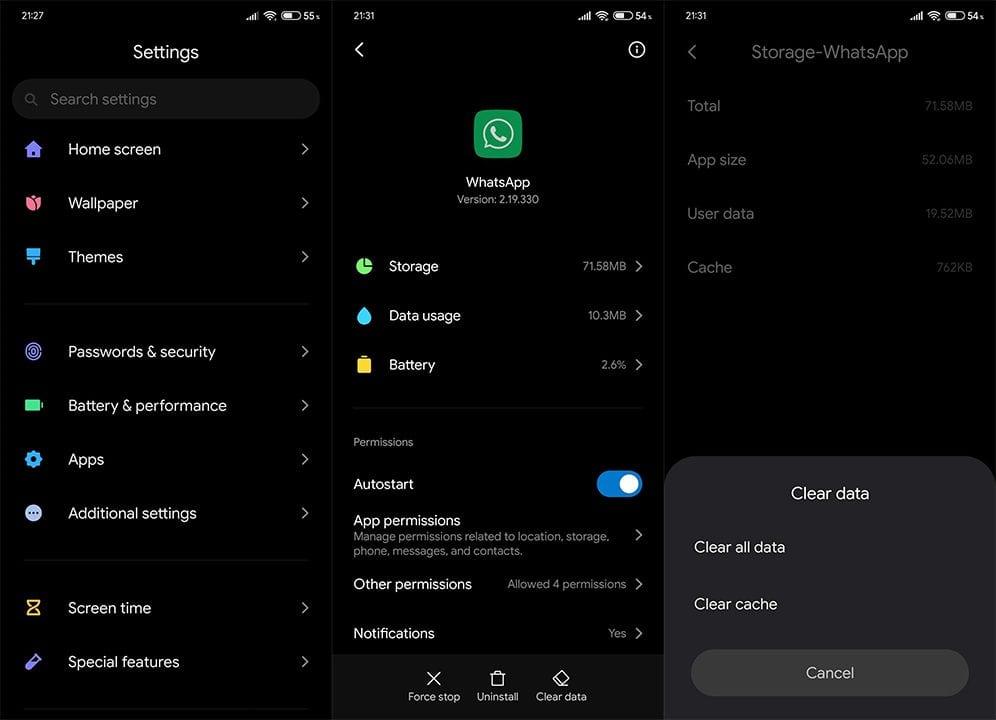
- Avaa sen jälkeen WhatsApp ja kirjaudu sisään numerollasi.
- Noudata ohjeita ja valitse pyydettäessä varmuuskopion palauttaminen. Niin yksinkertaista.
Muista, että yli vuoden vanhat varmuuskopiot poistetaan automaattisesti Google Drivesta. Ja ei, et voi varmuuskopioida varmuuskopioita paikallisesti ja palauttaa niitä myöhemmin. Se on juuri niin kuin se on, valitettavasti.
Tämän sanottuamme voimme päättää sen. Kiitos, että luit ja toivomme, että tästä oli apua. Älä unohda kertoa meille, mitä mieltä olet WhatsAppin käyttämästä varmuuskopiojärjestelmästä tai esitellä meille tiettyjä ongelmia, joita olet kohdannut matkan varrella. Voit tehdä sen alla olevassa kommenttiosiossa tai vierailla sivuillamme ja sivuillamme.
Toimittajan huomautus: Tämä artikkeli julkaistiin alun perin marraskuussa 2019. Varmistimme, että uudistamme sen tuoreuden ja tarkkuuden vuoksi.